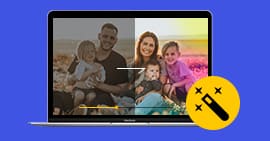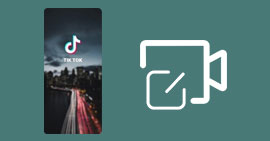Comment utiliser Avidemux et son alternative
Avidemux est un logiciel de traitement vidéo gratuit et à code source ouvert. Il offre une gamme d'outils pour l'édition, la conversion et l'encodage de fichiers vidéo et audios. C'est un logiciel couramment utilisé pour effectuer des tâches telles que le découpage de vidéos, changement des codecs audio et vidéo, l'application de filtres, la conversion vidéo et audio. Dans la suite de cet article, nous présenterons les fonctionnalités et les limites de ce logiciel. Les étapes pour convertir une vidéo avec Avidemux seront aussi présentées.

- Partie 1. Les fonctionnalités de Avidemux
- Partie 2. Comment convertir une vidéo avec Avidemux ?
- Partie 3. Alternative à Avidemux : Aiseesoft Convertisseur Vidéo Ultime
- Partie 4. Montage vidéo Aiseesoft Convertisseur Vidéo Ultime
- Partie 5. Tableau comparatif des deux logiciels
- Partie 6.FAQs sur Avidemux
Partie 1. Les fonctionnalités de Avidemux
Avidemux est principalement utilisé pour la conversion de fichier vidéo et le changement de l'encodage vidéo et audio. Il est disponible pour Windows, Mac et Linux. Ses principales fonctionnalités et limites sont données ci-dessous :
A-Fonctionnalités de Avidemux
Prise en charge des formats vidéo populaires et principaux codecs
Avidemux prend en charge les formats populaires tels que AVI, MPEG, MP4, MKV, etc. Il prend aussi en charge les codecs vidéo et audios couramment utilisés. Codecs vidéo : MPEG-4 Part 2, MPEG-2, H.264, VP9, HEVC, AV1, Theora, MPEG-1, MJPEG, WMV. Codecs audios : MP3, AAC, AC3, DTS, FLAC, Vorbis, WMA, PCM, AMR et Opus.
Découpage et fusion de vidéos
Vous pouvez utiliser Avidemux pour découper des vidéos ou pour fusionner plusieurs fichiers vidéo en un seul. Cela est utile lorsque vous souhaitez supprimer des parties indésirables d'une vidéo ou combiner plusieurs clips.
Filtres et effets vidéo
Avidemux propose de nombreux filtres et effets vidéo pour améliorer la qualité des vidéos. Vous pouvez ajuster la luminosité, le contraste, la saturation, appliquer des filtres de netteté ou de flou, et même ajouter des sous-titres.
Encodage et compression
Avidemux offre des options avancées pour l'encodage et la compression vidéo. Vous pouvez ajuster les paramètres de codage tels que le débit binaire, le codec, la résolution, le rapport d'aspect, etc., afin d'optimiser la taille et la qualité de vos vidéos.
Automatisation par scripts
Le logiciel prend en charge l'automatisation des tâches via des scripts. Vous pouvez enregistrer des actions spécifiques que vous effectuez fréquemment et les relancer automatiquement sur d'autres fichiers vidéo.
B-Les limites de Avidemux
Interface utilisateur basique
L'interface utilisateur d'Avidemux peut sembler simpliste pour certains utilisateurs. De plus, il n'est pas facile de repérer certaines fonctions.
Édition vidéo limité
Avidemux est principalement axé sur la conversion vidéo et le changement de codecs vidéo et audio. Cependant, il ne propose pas d'outils avancés de montage vidéo, tels que des pistes d'effets, des transitions ou des fonctionnalités de titrage avancées.
Formats pris en charge limité
Bien que Avidemux prenne en charge de nombreux formats vidéo et audio courants, il peut avoir des limitations pour certains formats de conteneur vidéo avancés, tels que MOV ou FLV.
Manque de mises à jour régulières : Avidemux n'est pas constamment mis à jour, ce qui peut poser un problème de compatibilité avec certains systèmes.
Partie 2. Comment convertir une vidéo avec Avidemux ?
Étape 1 Importer la vidéo
Rendez-vous sur le site officiel d'Avidemux et téléchargez la version appropriée pour votre système d'exploitation. Une fois le téléchargement terminé, installez le logiciel sur votre ordinateur.
Cliquez sur le menu « Fichier » dans la barre de menus supérieure et sélectionnez « Ouvrir » pour importer la vidéo que vous souhaitez convertir. Parcourez votre système de fichiers, sélectionnez le fichier vidéo et cliquez sur « Ouvrir ».
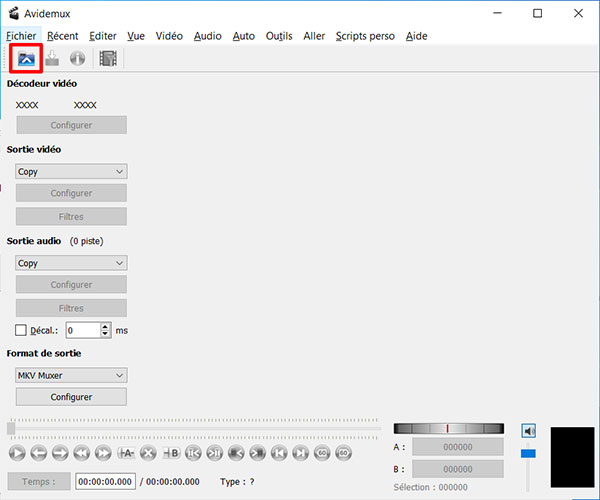 Importer la vidéo
Importer la vidéo
Étape 2 Convertir MP4 en AVI avec Avidemux
Une fois la vidéo importée, sélectionnez le format sous « Format de sortie ». Vous pouvez aussi changer les codecs vidéo et audios sous « Sortie vidéo » et « Sortie audio » respectivement.
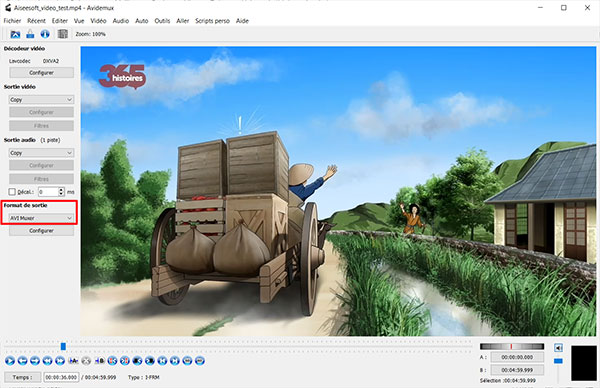 Convertir MP4 en AVI avec Avidemux
Convertir MP4 en AVI avec Avidemux
Partie 3. Alternative à Avidemux : Aiseesoft Convertisseur Vidéo Ultime
Bien que Avidemux soit un excellent outil de conversion vidéo, il reste toutefois limité en termes de fonctionnalités. Il ne permet pas par exemple de convertir des fichiers audios, en plus les formats vidéo disponibles sont limités. Il existe des alternatives à Avidemux qui permettent de convertir les fichiers vidéo et audios avec un large éventail de formats.
Aiseesoft Convertisseur Vidéo Ultime est une excellente alternative à Avidemux. Il permet non seulement de conversion des fichiers multimédias d'un format vers un autre, mais permet aussi de convertir des fichiers pour des appareils tels que iPhone, Android, Xbox, etc., et des plateformes telles que YouTube, Facebook, TikTok…
- Faire le montage audio et vidéo, tels que, fusion, coupage, compression, etc.
- Supporter la conversion de la plupart des formats vidéo et audio populaires, y compris WMV, FLV, MP4, MKV, AVI, MOV, 3GP, MPG, AMV, M4V, VOB, TS, FLAC, AAC, AC3, WMA, WAV, M4R, MP3, OGG, etc.
- Créer une vidéo avec des clips vidéo et des images.
- Faire un collage vidéo avec des vidéos et des images.
- La boîte à outils offre une dizaine d'outils pour faciliter votre traitement des fichiers multimédias.
A-Avantages de Aiseesoft Convertisseur Vidéo Ultime
Formats vidéo, appareils et plateformes
Aiseesoft Convertisseur Vidéo Ultime prend en charge une large gamme de formats vidéo et audio tels que MP4, AVI, MOV, MKV, FLV, MP3, AAC, OGG. De plus, il permet de convertir des fichiers vidéo pour plateformes spécifiques et des appareils tels qu'iPhone, iPad, smartphones Android, consoles de jeux, etc.
Conversion par lots et haute vitesse de conversion
Ce logiciel permet de convertir plusieurs fichiers en même temps grâce à la fonctionnalité de conversion par lots. L'accélération matérielle intégrée rend la conversion très rapidement.
Qualité de conversion élevée
Aiseesoft Convertisseur Vidéo Ultime offre des algorithmes de conversion avancés qui garantissent une conversion de haute qualité. Vous pouvez convertir vos vidéos tout en préservant la qualité d'origine, y compris la résolution, le débit binaire, les codecs, etc.
Édition vidéo intégrée
Le logiciel propose également des fonctionnalités d'édition vidéo intégrées. Vous pouvez couper, recadrer, rogner vos vidéos, ajuster les paramètres d'image tels que la luminosité, le contraste, la saturation, appliquer des filtres, ajouter des sous-titres, etc.
Ajout de sous-titres
Le logiciel permet également d'ajouter des sous-titres sur une vidéo.
Interface conviviale
Aiseesoft Convertisseur Vidéo Ultime dispose d'une interface conviviale et intuitive qui facilite la conversion et l'édition vidéo. Les outils et les options sont bien organisés et accessibles, ce qui permet une utilisation facile et agréable du logiciel.
B-Limites du logiciel Aiseesoft Convertisseur Vidéo Ultime
DVD et CD non pris en charge
Le logiciel ne permet de convertir directement un DVD ou CD vers un fichier multimédia
Version gratuite limitée
La durée et le nombre de fichiers pouvant être convertis dans la version gratuite sont limités.
Partie 4. Convertir une vidéo avec Aiseesoft Convertisseur Vidéo Ultime
Étape 1 Importer la vidéo à convertir
Télécharger et installer le Aiseesoft Convertisseur Vidéo Ultime.
Pour importer un fichier, cliquez sur le bouton « Ajouter Fichier(s) » ou faites glisser et déposez la vidéo que vous souhaitez convertir dans l'interface du logiciel. Le logiciel prend en charge l'importation multiple.
Étape 2 Définir le format de conversion
Pour choisir le format de conversion, déroulez le menu « Convertir tout en », puis sélectionnez le format désiré sous la liste de format vidéo disponibles. Vous devez ensuite sélectionner la qualité de conversion à droite.
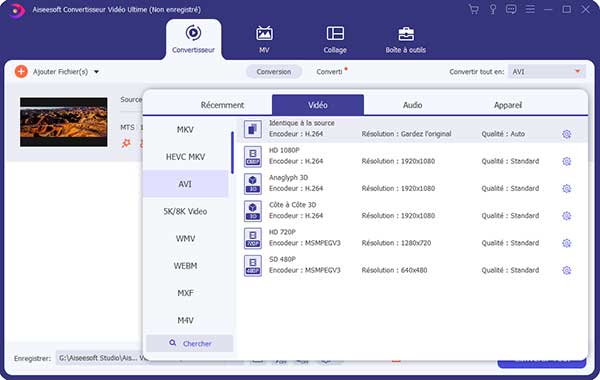 Définir le format de conversion
Définir le format de conversion
Étape 3 Convertir la vidéo
Pour finalement convertir la vidéo, il suffit de cliquer sur « Convertir Tout ». La vidéo sera convertie et exportée vers le dossier indiqué au bas de la page.
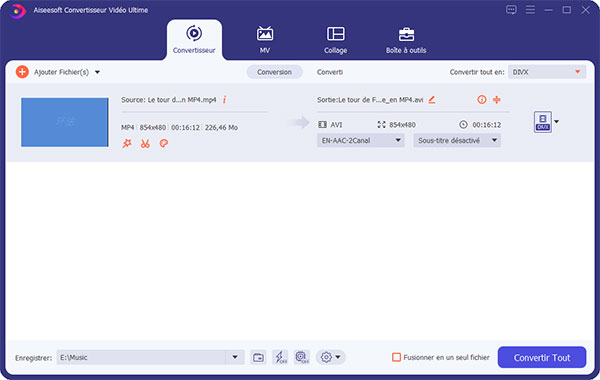 Convertir la vidéo
Convertir la vidéo
Partie 5. Tableau comparatif des deux logiciels
| Caractéristique | Avidemux | Aiseesoft Convertisseur Vidéo Ultime |
|---|---|---|
| Convivialité | Interface utilisateur basique | Interface conviviale |
| Systèmes d'exploitation | Windows, macOS, Linux | Windows, macOS |
| Formats pris en charges | Une dizaine de formats vidéo | Large gamme de formats vidéo et audio |
| Conversion par lots |  |
 |
| Qualité de conversion | Bonne | Haute qualité |
| Édition vidéo | Fonctionnalités de base | Fonctionnalités étendues |
| Conversion pour appareils spécifiques | Pas de profils prédéfinis | Profils prédéfinis pour de nombreux appareils |
| Conversion pour plateformes spécifiques | Pas de fonctionnalité spécifique | Prise en charge de la conversion pour les plateformes telles YouTube, TikTok, Facebook, etc. |
| Support linguistique | Principalement en anglais, avec quelques traductions disponibles | Disponible dans plusieurs langues, y compris le français |
| Mises à jour | Moins fréquentes | Mises à jour régulières |
Partie 6. FAQs sur Avidemux
Question 1. Comment se servir de Avidemux ?
Pour utiliser Avidemux, importez votre vidéo, sélectionnez le format de sortie et les paramètres, puis lancez la conversion.
Question 2. Comment couper une vidéo avec Avidemux ?
Pour couper une vidéo avec Avidemux, ouvrez la vidéo, utilisez les marqueurs A et B pour sélectionner les parties à conserver, puis enregistrez le fichier résultant.
Question 3. Comment changer l'encodage d'une vidéo ?
Pour changer l'encodage d'une vidéo avec Avidemux, importez la vidéo, sélectionnez le codec vidéo souhaité dans les options de sortie, puis lancez la conversion.
Question 4. Comment installer Avidemux ?
Pour installer Avidemux, téléchargez le logiciel à partir du site officiel, exécutez le programme d'installation et suivez les instructions à l'écran.
Question 5. Quel est le meilleur encodage vidéo ?
Le meilleur encodage vidéo dépend des besoins spécifiques, mais des codecs couramment utilisés tels que H.264 (AVC) et H.265 (HEVC) offrent une bonne combinaison de qualité et de compression.
Conclusion
Dans cet article, nous avons présenté le convertisseur vidéo Avidemux ainsi que ses fonctionnalités et ses limites. Avidemux offre des outils de conversion, d'édition et d'encodage vidéo. Il permet de changer le format et les codecs d'une vidéo. Il est toutefois limité par le type de format proposé et les fonctions d'édition vidéo.
Aiseesoft Convertisseur Vidéo Ultime est une alternative à Avidemux. Ce logiciel offre une gamme étendue de fonctionnalités, notamment la conversion de formats vidéo et audio, la conversion pour des appareils spécifiques et des plateformes telles que YouTube et TikTok. Il propose également des options avancées d'édition vidéo, une conversion par lots et une haute qualité de conversion.
Que pensez-vous de cet article ?
-
Excellent
Note : 4,8 / 5 (basé sur 168 votes)